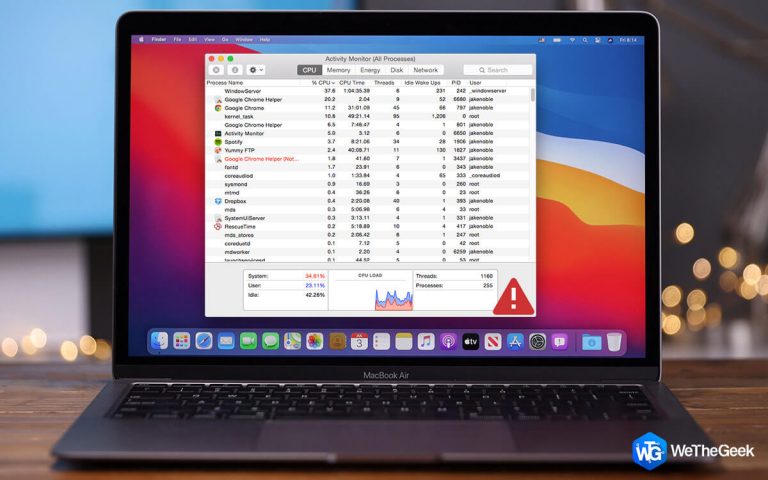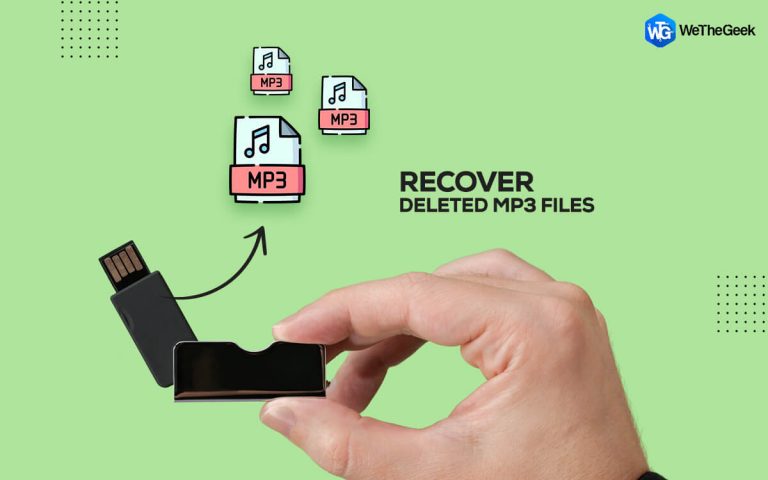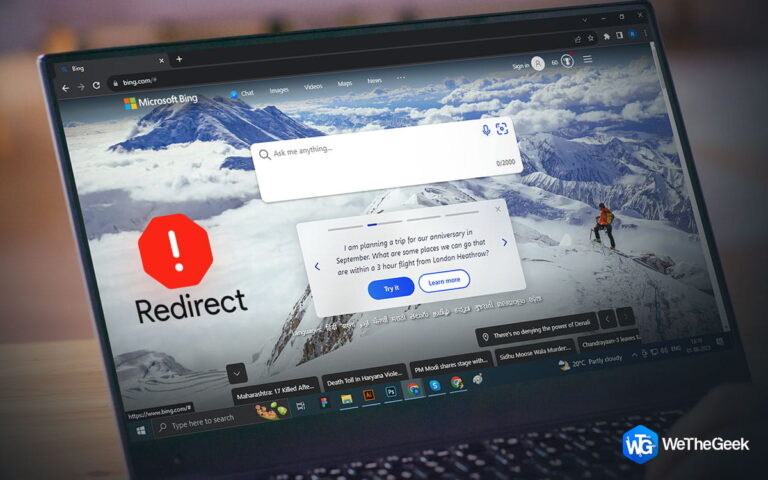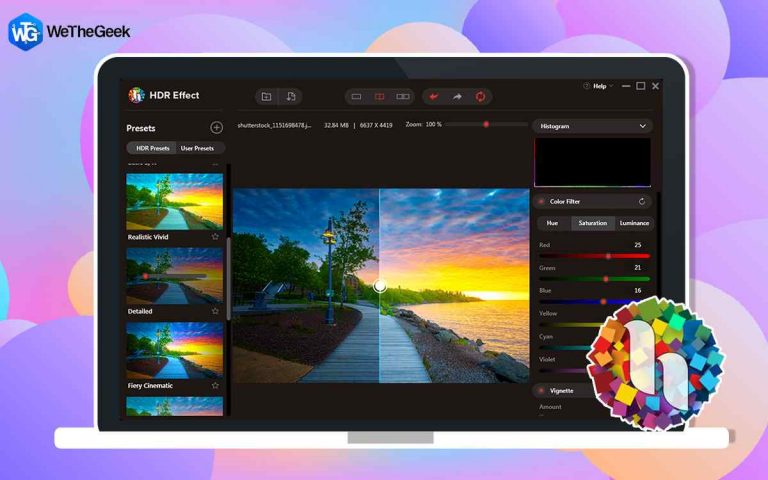Как работать в режиме инкогнито на Mac
«Конфиденциальность – это как еда и дыхание, одно из основных требований жизни» ~ Кэтрин Невилл.
Число киберпреступников растет тревожными темпами. Хакеры и злоумышленники постоянно открывают новые способы поставить под угрозу нашу цифровую жизнь. Защита вашей личности в Интернете, особенно во время работы в Интернете, является обязательной. С каждым днем просмотр веб-страниц становится все более опасным, поскольку у нас становится все меньше или совсем нет места для сохранения нашей цифровой идентичности. Интернет похож на большой океан с множеством акул, включая хакеров, создателей веб-сайтов и сторонних трекеров, которые постоянно отслеживают ваши действия в Интернете.
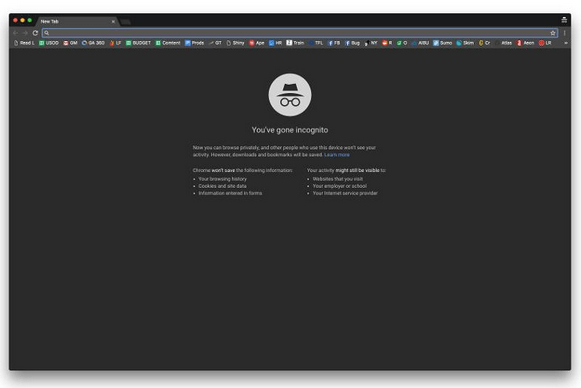
Что ж, благодаря режиму инкогнито, который позволяет вам анонимно просматривать веб-страницы, не оставляя никаких следов. В этом посте мы узнаем, как перейти в режим инкогнито на Mac и включить режим частного просмотра в Safari, Google Chrome и Firefox.
Что такое режим инкогнито и чем он полезен?
Инкогнито или приватный просмотр – это благо в наше время. Он позволяет вам свободно выходить в Интернет, не оставляя следов, таким образом, сохраняя вашу конфиденциальность и не позволяя злоумышленникам отслеживать ваши действия в сети. В тот момент, когда вы переключаетесь в режим инкогнито, ваша история просмотров не записывается в браузере. Не только история просмотров, большинство веб-браузеров поддерживают безопасный режим частного просмотра, который предлагает вам полный контроль над анонимностью, когда файлы cookie, записи поиска, закладки, пароли, и никакая такая информация не записывается в браузере.
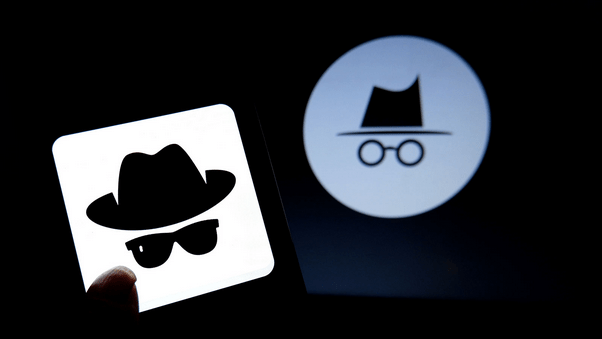 Источник изображения: How Stuff Works
Источник изображения: How Stuff Works
Хотя до сих пор существует распространенное заблуждение, когда пользователи думают, что переключение в режим инкогнито также может защитить ваше устройство от вирусов и вредоносных программ. Что ж, дело не в этом. Режим инкогнито просто ограничивает объем данных, которые передаются веб-сайтам и информационным компаниям.
Итак, да, приватный просмотр может улучшить вашу конфиденциальность, но убедитесь, что вы достаточно бдительны в отношении подозрительных ссылок и фишинговых веб-сайтов. Давайте быстро узнаем, как работать в режиме инкогнито на Mac, чтобы просматривать веб-страницы, не оставляя следов.
Как работать в режиме инкогнито на Mac
Вот как вы можете включить режим приватного просмотра в Safari, Chrome и Firefox.
Сафари
Safari – это веб-браузер по умолчанию в macOS, который имеет множество встроенных функций безопасности. Он также предлагает вам опцию, которая автоматически удаляет файлы cookie и историю просмотров каждый день, неделю или месяц в зависимости от ваших предпочтений. Вы можете перейти в Safari> Настройки и внести некоторые быстрые изменения, чтобы сделать вашу работу в Интернете более безопасной.
Также есть опция «Предупреждать при посещении мошеннического веб-сайта», которая дает вам предупреждение, как только вы посещаете подозрительный веб-сайт.
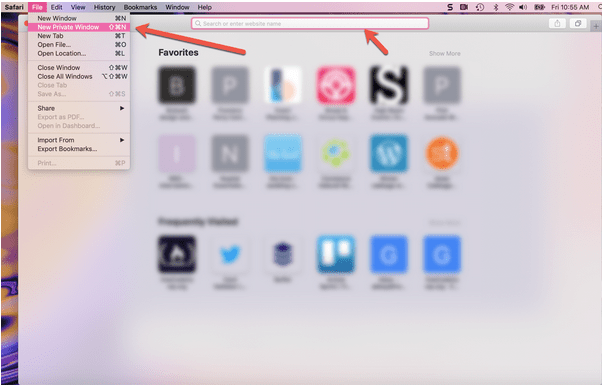
Чтобы перейти в режим инкогнито на Mac во время просмотра в Safari, нажмите комбинацию клавиш Command + Shift + N.
На экране появится новое закрытое окно, в котором вы сможете просматривать анонимно, и никакая история просмотров, файлы cookie, пароли и записи поиска не будут отслеживаться.
Гугл Хром:
Google Chrome – один из самых безопасных, надежных и быстрых веб-браузеров, на который вы можете положиться. Он имеет простой, минималистичный пользовательский интерфейс и дизайн, в котором вы можете легко настраивать и контролировать функции конфиденциальности в любой момент.
Чтобы перейти в режим инкогнито на Mac во время просмотра в Chrome, нажмите комбинацию клавиш Command + Shift + N, чтобы включить приватный просмотр.
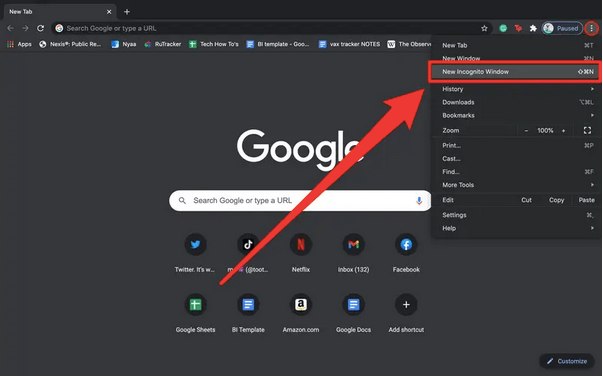
По умолчанию Google использует файлы cookie и другие личные данные для доставки персонализированной рекламы. После того, как вы переключитесь в режим приватного просмотра, ни одна из этих данных не будет отправлена онлайн.
Fire Fox:
Firefox – еще один популярный веб-браузер с широким набором встроенных функций безопасности. Он также поддерживает улучшенную защиту от отслеживания, которая помогает защитить ваши действия в Интернете от сторонних трекеров веб-сайтов, файлов cookie для межсайтового отслеживания и т. Д. Откройте настройки Firefox, перейдите на вкладку «Конфиденциальность и безопасность», чтобы сделать вашу работу в Интернете более безопасной.
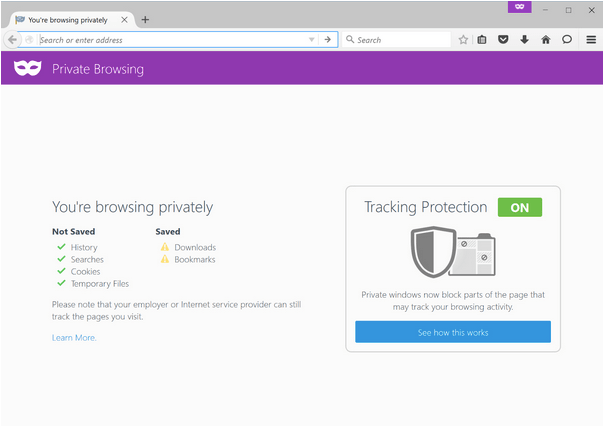
Вы также можете включить опцию «Удалять файлы cookie и данные сайтов при закрытии Firefox», чтобы сохранить вашу конфиденциальность.
Чтобы в режиме инкогнито на Mac при просмотре веб-страниц в Firefox, нажмите комбинацию клавиш Command + Shift + P.
Заключение
Вот краткое руководство о том, как работать в режиме инкогнито на Mac при просмотре в Safari, Google Chrome или Firefox. Ваши данные и личная информация ценны, и убедитесь, что ваша цифровая конфиденциальность остается нетронутой, переключившись в режим приватного просмотра.
Какой веб-браузер вы используете для серфинга в Интернете на Mac? Не стесняйтесь делиться своими мыслями в разделе комментариев.